CAD如何批量修改图框信息?
溜溜自学 室内设计 2022-09-05 浏览:2203
大家好,我是小溜,设计者在CAD里面进行图形绘制的时候,经常会设置一个图框,以便更好的集中展示图形内容,但有时候与会遇到需要修改的情况,那么CAD如何批量修改图框信息?下面小溜来告诉大家。
溜溜自学网还有超多“CAD”视频课程,欢迎大家点击查看
工具/软件
硬件型号:机械革命极光Air
系统版本:Windows7
所需软件:CAD2018
方法/步骤
第1步
开启AutoCAD,打开需要批量修改的全部图框。

第2步
上方工具栏菜单中,点击编辑属性,框选全部图框。
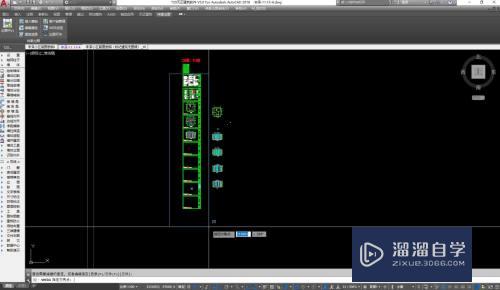
第3步
系统自动弹出图框信息窗口,左侧为图框名,右侧为图框属性。
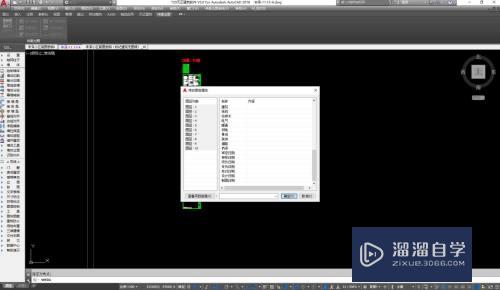
第4步
点击左侧图框名,按住Shift键,选中全部图框。
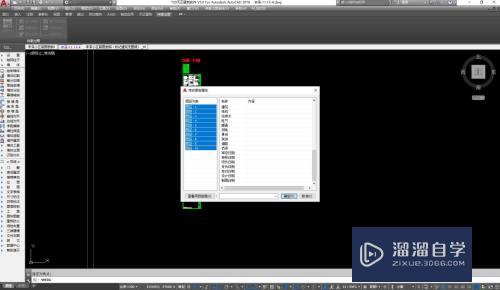
第5步
将全部图框选中后,就可以在右侧属性窗口中,进行统一编辑修改。
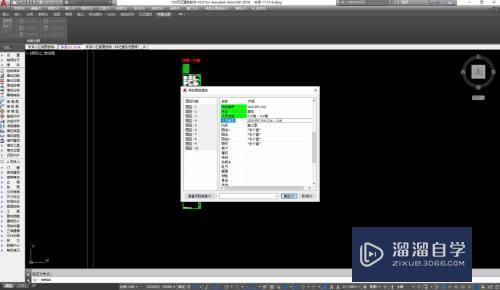
第6步
完成图框修改后,关闭图框修改窗口,所有图框都会按照属性设置自动修改图框信息。
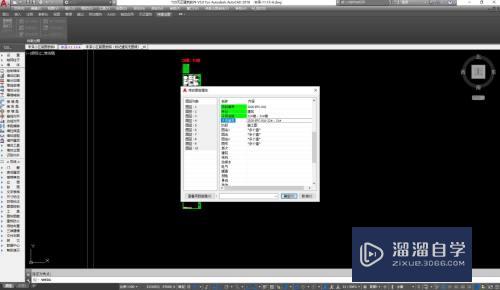
注意/提示
好了,本次关于“CAD如何批量修改图框信息?”的全部内容就分享到这里啦,希望小溜分享的内容能够帮助到大家。同时可以关注溜溜自学网,遇到不懂的问题可以在这里寻找到详细的解决方法。
相关文章
距结束 05 天 06 : 23 : 23
距结束 00 天 18 : 23 : 23
首页









